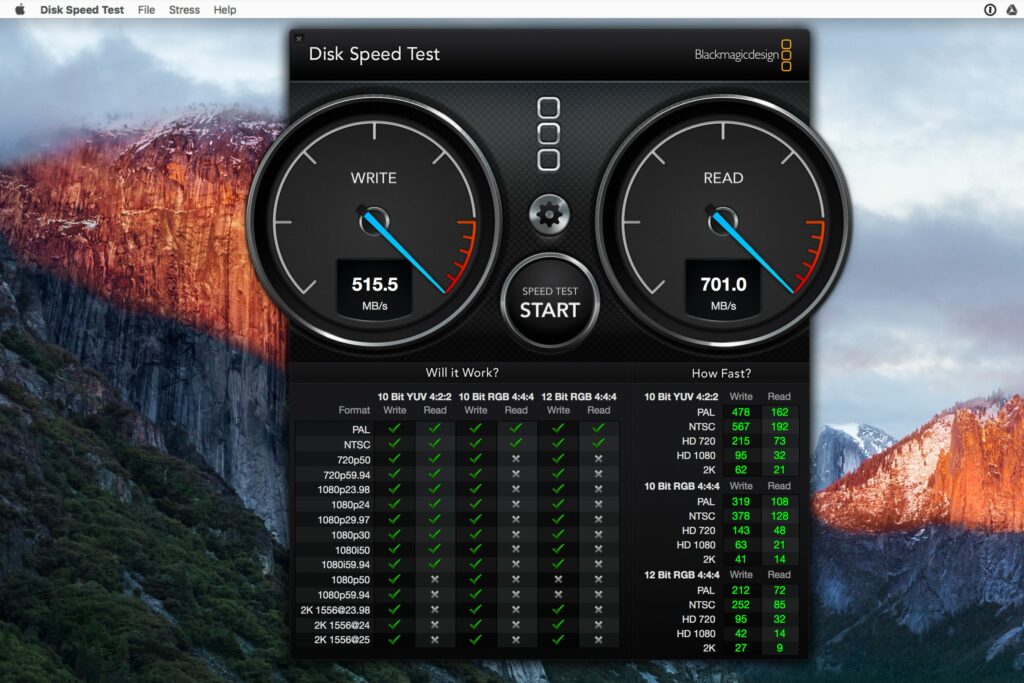Test de vitesse du disque Blackmagic : quelle est la vitesse du disque dur de votre Mac ?
À quelle vitesse votre nouveau disque est-il connecté à votre Mac ? Blackmagic Disk Speed Test est un outil d’analyse comparative de disque gratuit pour Mac qui vous permet de connaître la vitesse du disque de votre Mac.
Qu’est-ce que le test de vitesse du disque Blackmagic ?
ce qu’on aime
-
L’un des outils de performance d’entraînement les plus simples.
-
Résultats en quelques secondes.
-
Pour les professionnels de la vidéo, mais pour tout le monde.
-
libre.
ce que nous n’aimons pas
-
Des informations détaillées sur les performances ne sont pas disponibles.
-
Options de configuration limitées.
-
Il n’y a pas d’enregistrements de données pour comparer plusieurs tests de vitesse.
Si vous essayez de déterminer la vitesse nominale d’un disque en consultant le site Web du fabricant, vous pouvez tomber sur du matériel marketing qui inclut des chiffres de performance sans contexte. C’est l’une des raisons pour lesquelles le Blackmagic Disk Speed Test est utilisé pour évaluer les performances de votre Mac, y compris les disques de stockage internes ou externes.
Blackmagic Disk Speed Test a commencé comme un utilitaire gratuit inclus avec n’importe quel produit vidéo et audio Blackmagic Design pour la capture, la lecture et l’édition multimédia. Populaire parmi les passionnés de Mac, cette application gratuite est un moyen simple de vérifier les performances des lecteurs système, des lecteurs de fusion et des SSD. Alors que Blackmagic rend l’application gratuite pour tous, elle se concentre sur la capture et la lecture vidéo.
Comment obtenir le test de vitesse du disque Blackmagic
Blackmagic a publié l’application au public via le Mac App Store, alors visitez le Mac App Store pour télécharger et installer Blackmagic Disk Speed Test.
Comment exécuter le test de vitesse du disque Blackmagic
Lorsque vous êtes prêt à tester les disques internes ou externes de votre Mac :
-
Lancez le Blackmagic Disk Speed Test depuis le dossier Applications ou en utilisant le Launchpad sur le Dock.
-
choisir d’installation (icône d’engrenage) au-dessus du bouton de démarrage.
-
Cliquez sur Sélectionnez le lecteur cible dans le menu déroulant.
-
dans le panneau de gauche du Finder l’écran, sélectionnez le disque ou le volume Mac que vous souhaitez tester, puis cliquez sur Ouvrir.
-
Cliquez sur d’installation et sélectionnez la taille du fichier de pression que l’application utilisera. Les options vont de 1 Go à 5 Go.
-
Cliquez sur Le test de vitesse commence et regardez les informations se charger à l’écran.
L’ensemble du test prend environ 16 secondes, mais il se répète encore et encore.Pour arrêter le test, cliquez sur Démarrer de nouveau.
Comment lire les résultats
Sous les deux compteurs de vitesse principaux se trouvent est-ce que ça marchera et à quelle vitesse Panneau des résultats.Ce est-ce que ça marchera Le panneau comprend une liste de formats vidéo courants, du simple PAL et NTSC au 2K. Chaque format du panneau comporte plusieurs options de profondeur de couleur et des cases à cocher de lecture ou d’écriture distinctes. Au fur et à mesure que le test s’exécute, le panneau se remplit de coches vertes pour chaque format, profondeur et vitesse de lecture et d’écriture, et le volume testé peut prendre en charge la capture et la lecture vidéo.
Ce à quelle vitesse Le panneau fonctionne de la même manière, mais au lieu de cases à cocher, il affiche les fréquences d’images en écriture et en lecture que le lecteur testé peut prendre en charge pour chaque format.
Options de taille de test
Blackmagic fait référence à la taille du test en tant que taille de stress. C’est la taille du fichier virtuel que l’application utilise pour l’écriture et la lecture. Les options sont 1 Go, 2 Go, 3 Go, 4 Go et 5 Go. La taille que vous choisissez est importante. Idéalement, il doit être plus grand que n’importe quel cache qui pourrait être inclus dans la conception du disque dur.
L’idée est de s’assurer que le test de vitesse du disque teste les vitesses d’écriture et de lecture d’un plateau de lecteur mécanique ou d’un module flash SSD, et non le cache mémoire plus rapide utilisé dans le contrôleur de lecteur.
Utilisez une taille de contrainte de 5 Go lors du test des performances des disques modernes. Demandez également au test d’exécuter plusieurs cycles d’écriture et de lecture. Lorsque vous testez des SSD, utilisez la plus petite taille de contrainte car vous n’avez pas à vous soucier du cache intégré.
Comment tester Fusion Drive
Lors du test des lecteurs de fusion, il est difficile de prédire si les fichiers vidéo seront stockés sur un SSD rapide ou sur un disque dur lent. Cependant, si vous souhaitez mesurer les performances d’un lecteur de fusion, utilisez la plus grande taille de fichier de stress de 5 Go et regardez attentivement le compteur de vitesse.
Lorsque vous commencez à tester, vous pouvez constater des vitesses d’écriture et de lecture relativement lentes, car les premiers tests écrivent sur des disques durs lents. À un moment donné, votre Mac détermine que le fichier de test est celui que vous utilisez fréquemment et le déplace vers le SSD le plus rapide. Vous pouvez le voir sur le compteur de vitesse de lecture et d’écriture.
essai pratique
Le test écrit d’abord le fichier de test sur le disque cible, puis relit le fichier de test. Le temps d’écriture réel est limité au test de 8 secondes, moment auquel le test de lecture commence et dure également 8 secondes.
Une fois les cycles de lecture et d’écriture terminés, répétez le test, en écrivant pendant 8 secondes, puis en lisant pendant 8 secondes.Le test continuera jusqu’à ce que vous cliquiez Démarrer bouton à nouveau pour arrêter.
résultat
Le résultat est là où le Blackmagic Disk Speed Test nécessite le plus de travail.même si est-ce que ça marchera et à quelle vitesse Le panneau fournit les informations essentielles dont les professionnels de la vidéo ont besoin, et deux compteurs de vitesse qui mesurent les performances en Mb/s affichent uniquement la vitesse instantanée actuelle.
Si vous regardez les compteurs de vitesse pendant le test, ils sauteront partout. La vitesse affichée lorsque vous cliquez sur le bouton Démarrer n’est que la vitesse à ce moment-là. Vous n’obtenez pas les vitesses moyennes ou maximales signalées. Même avec cette limitation, vous pouvez obtenir un nombre approximatif raisonnable de la vitesse à laquelle le lecteur fonctionnera.
dernières pensées
Blackmagic Disk Speed Test permet de tester rapidement les performances de votre disque dur. Il aide également à mesurer les performances d’un boîtier externe avec les mêmes disques installés. Les tests de vitesse de disque sont un excellent moyen de voir rapidement les performances de votre système de stockage.
Même si les performances maximales et moyennes ne peuvent pas être enregistrées pendant les tests, le Blackmagic Disk Speed Test devrait faire partie de la suite d’outils d’analyse comparative de tous les passionnés de Mac.
Merci de nous en informer!
Dites-nous pourquoi !
D’autres détails ne sont pas assez difficiles à comprendre